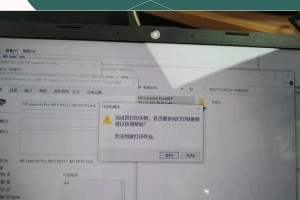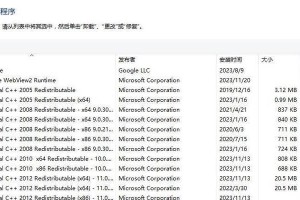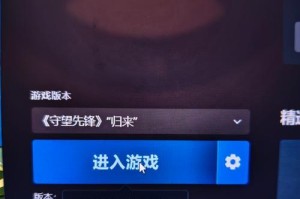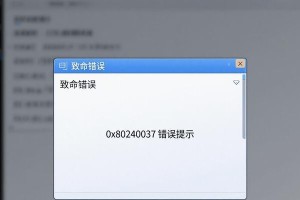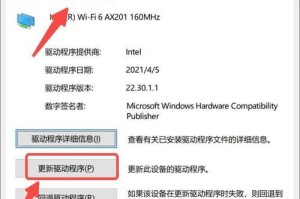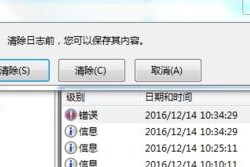随着时间的推移,笔记本电脑的性能可能会下降,系统也可能出现各种问题。在这种情况下,重装操作系统是一个常见的解决方法。本文将以使用U盘重装Win7系统为例,提供详细的教程。

一、准备工作:获取所需软件和工具
1.下载Win7系统镜像文件
在官方网站或可靠的下载平台上下载Win7系统镜像文件,并确保其与你的笔记本电脑对应。

2.获取U盘
准备一枚容量不小于8GB的U盘,并将其中的数据备份,因为重装系统将会清空U盘内的所有数据。
3.安装U盘制作工具

下载并安装一个U盘制作工具,比如Rufus或UltraISO等,用于将Win7系统镜像文件写入U盘。
二、制作可引导的U盘
4.打开U盘制作工具
运行已安装的U盘制作工具,并确保U盘已插入电脑。
5.选择Win7系统镜像文件
在U盘制作工具中,选择已下载的Win7系统镜像文件,并在选项中指定U盘为目标设备。
6.开始制作
点击开始或相应的制作按钮,等待制作过程完成。这可能需要几分钟的时间。
三、配置笔记本电脑以从U盘启动
7.进入BIOS设置
重启笔记本电脑,并在开机画面中按下相应的键(通常是Del或F2)进入BIOS设置界面。
8.设置U盘为启动设备
在BIOS设置界面中,找到启动选项,并将U盘排在第一位,确保笔记本电脑能够从U盘启动。
9.保存设置并重启
确认设置后,保存更改并重启电脑。电脑将会从U盘启动。
四、重装Win7系统
10.选择语言和地区
在Win7安装界面中,选择你的首选语言和地区设置。
11.接受许可协议
阅读并接受许可协议,然后点击下一步。
12.选择安装类型
根据个人需求,选择“自定义”或“快速”安装类型。
13.选择安装位置
选择安装Win7系统的目标磁盘和分区。
14.等待安装完成
等待Win7系统安装完成,期间电脑可能会多次重启。
15.设置个人信息和首次使用
按照安装向导的指示,设置个人信息、用户名、密码等,并进行首次使用的初始化配置。
通过使用U盘重装Win7系统,可以有效解决笔记本电脑出现的各种问题和性能下降的情况。准备工作、制作可引导的U盘、配置电脑启动项以及重装系统的步骤需要一定的耐心和谨慎操作,但是只要按照本文所述的教程进行,就能成功完成。希望本文能对需要重装Win7系统的用户提供帮助。